Vue の JSX とは何ですか?いつ使用しますか?使い方?
Vue の JSX とは何ですか?次の記事では、Vue での JSX の概要、JSX を使用するタイミング、Vue2 での基本的な使い方について説明します。
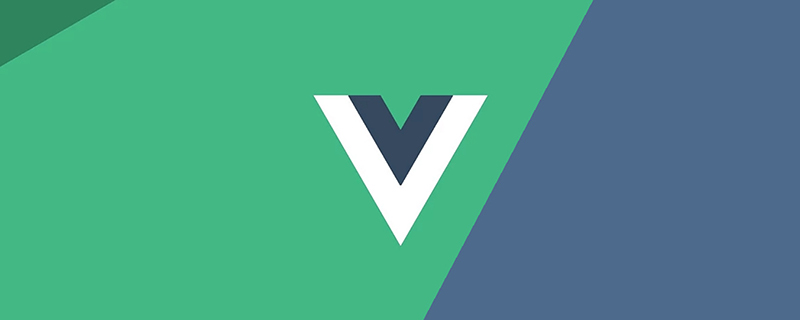
JSX の概要
JSX は Javascript の構文拡張であり、Javascript## のすべての機能を備えています。 # 関数でありながら、html のセマンティクスと直観性も備えています。これにより、JS でテンプレート構文を記述することができます:
const el = <div>Vue 2</div>;
vuejs ビデオ チュートリアル 、Web フロントエンド開発 ]
JSX を使用する場合
いつ使用するか見出しコンポーネントがlevel プロパティを通じてのみ動的に生成できる場合、すぐに次のように実装することを考えるかもしれません:
<script type="text/x-template" id="anchored-heading-template">
<h1 v-if="level === 1">
<slot></slot>
</h1>
<h2 v-else-if="level === 2">
<slot></slot>
</h2>
<h3 v-else-if="level === 3">
<slot></slot>
</h3>
</script>const App = {
render() {
const tag = `h${this.level}`
return <tag>{this.$slots.default}</tag>
}
}render 関数を記述すると、次のコードを書くのが非常に面倒に感じるかもしれません。
createElement(
'anchored-heading', {
props: {
level: 1
}
}, [
createElement('span', 'Hello'),
' world!'
]
)<anchored-heading :level="1">
<span>Hello</span> world!
</anchored-heading>import AnchoredHeading from './AnchoredHeading.vue'
new Vue({
el: '#demo',
render: function (h) {
return (
<AnchoredHeading level={1}>
<span>Hello</span> world!
</AnchoredHeading>
)
}
})Message.alert({
messge: '确定要删除?',
type: 'warning'
})message でいくつかのスタイルをカスタマイズできることを願っています、現時点では、Message.alert で JSX をサポートする必要があるかもしれません (もちろん、slot/html や他のメソッドを使用して解決することもできます)
Message.alert({
messge: <div>确定要删除<span style="color:red">xxx</span>的笔记?</div>,
type: 'warning'
}).vue ファイルに記述できるコンポーネントは 1 つだけです。これは、シナリオによっては不便な場合があります。多くの場合、ページを記述するときに、実際には次のことが必要になることがあります。いくつかの小さなノードのフラグメントを分割し、それらを小さなコンポーネントで再利用します。これらの小さなコンポーネントは、実際には単純な関数コンポーネントを書くことで解決できます。通常、SFC の制限により、すべてを 1 つのファイルに記述することに慣れているかもしれませんが、この方法を試してみてもよいと言わざるを得ません。
// 一个文件写多个组件
const Input = (props) => <input {...props} />
export const Textarea = (props) => <input {...props} />
export const Password = (props) => <input type="password" {...props} />
export default Inputindex.js のエントリ ファイルが追加されて 3 つのコンポーネントをエクスポートすることになります。
render 関数にコンパイルされます。

レンダリング関数は、実行時段階の伝説的な 仮想 DOM です。
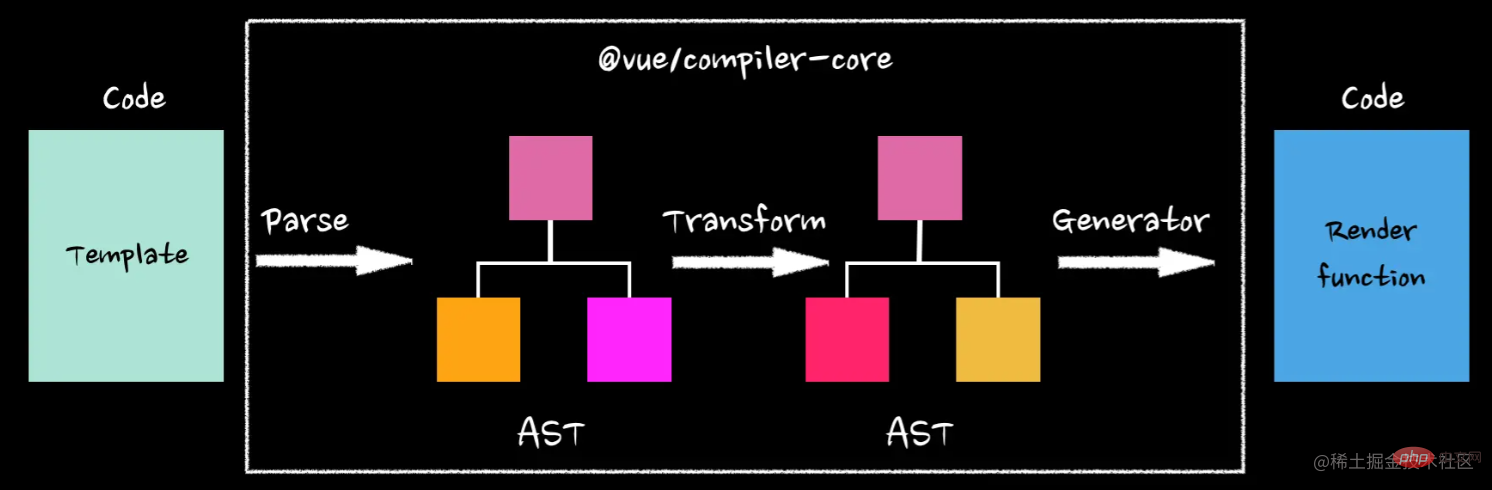
Vue2 での JSX の基本的な使用法
設定
Vue 2 では、 JSX コンパイルは、2 つのパッケージ@vue/babel-preset-jsx と @vue/babel-helper-vue-jsx-merge-props に依存する必要があります。前者のパッケージは JSX の構文のコンパイルを担当し、後者のパッケージはランタイム mergeProps 関数を導入するために使用されます。
npm install @vue/babel-preset-jsx @vue/babel-helper-vue-jsx-merge-props
module.exports = {
presets: ['@vue/babel-preset-jsx'],
}テキスト補間
テンプレート コード内のテキスト補間は、デフォルトで二重中括弧になります。<h1 id="nbsp-msg-nbsp">{{ msg }}</h1>const name = 'Vue'
const element = <h1 id="Hello-nbsp-nbsp-name-nbsp">Hello, { name }</h1> 2 2 、user.firstName、formatName(user) など。
条件与循环渲染
在模板代码里面我们通过v-for去遍历元素,通过v-if去判断是否渲染元素,在JSX中,对于v-for,可以使用for循环或者array.map来代替,对于v-if,可以使用if-else语句,三元表达式等来代替
使用if-else语句
const element = (name) => {
if (name) {
return <h1 id="Hello-nbsp-nbsp-name-nbsp">Hello, { name }</h1>
} else {
return <h1 id="Hello-nbsp-Stranger">Hello, Stranger</h1>
}
}使用三元表达式
const element = icon ? <span class="icon"></span> : null;
使用数组的map方法
const list = ['java', 'c++', 'javascript', 'c#', 'php']
return (
<ul>
{list.map(item => {
return <li>{item}</li>
})}
</ul>
)属性绑定
在模板代码中,一般通过 v-bind:prop="value"或:prop="value"来给组件绑定属性,在JSX里面就不能继续使用v-bind指令了,而是通过单大括号的形式进行绑定:
const href = 'https://xxx.com'
const element = <a href={href}>xxx</a>const properties = {a: 1, b: 2}此外,模板代码中能通过<div v-bind="properties"></div>批量绑定标签属性。
在JSX中也有相应的替换方案:<div {...properties}></div>。
class绑定同样也是使用单大括号的形式
const element = <div className={`accordion-item-title ${ disabled ? 'disabled' : '' }`}></div>
const element = <div class={
[ 'accordion-item-title', disabled && 'disabled' ]
}
>Item</div>style绑定需要使用双大括号
const width = '100px'
const element = <button style={{ width, fontSize: '16px' }}></button>事件绑定
在模板代码中通过v-on指令监听事件,在JSX中通过on + 事件名称的大驼峰写法来监听,且绑定事件也是用大括号,比如click事件要写成onClick,mouseenter事件要写成onMouseenter
const confirm = () => {
// 确认提交
}
<button onClick={confirm}>确定</button>有时候我们希望可以监听一个组件根元素上面的原生事件,这时候会用到.native修饰符,但是在JSX中同样也不能使用,不过也有替代方案,监听原生事件的规则与普通事件是一样的,只需要将前面的on替换为nativeOn,如下
render() {
// 监听下拉框根元素的click事件
return <CustomSelect nativeOnClick={this.handleClick}></CustomSelect>
}除了上面的监听事件的方式之外,我们还可以使用对象的方式去监听事件
render() {
return (
<ElInput
value={this.content}
on={{
focus: this.handleFocus,
input: this.handleInput
}}
nativeOn={{
click: this.handleClick
}}
></ElInput>
)
}对于 .passive、.capture 和 .once 这些事件修饰符,Vue 提供了相应的前缀可以用于 on:
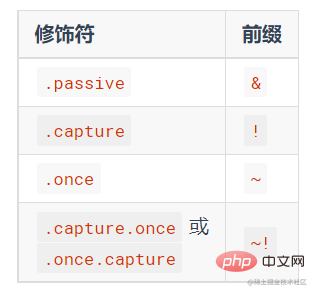
例如:
on: {
'!click': this.doThisInCapturingMode,
'~keyup': this.doThisOnce,
'~!mouseover': this.doThisOnceInCapturingMode
}对于所有其它的修饰符,私有前缀都不是必须的,因为你可以在事件处理函数中使用事件方法: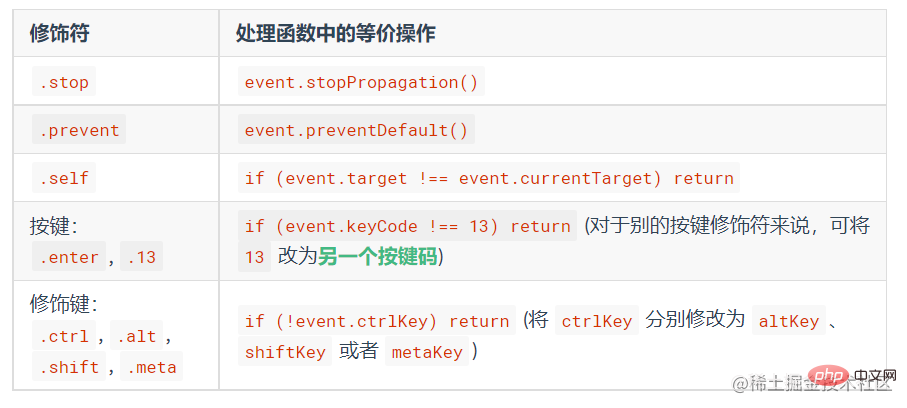 具体可查阅Vue规范文档。
具体可查阅Vue规范文档。
v-show与v-model
大多数指令并不能在JSX中使用,对于原生指令,只有v-show是支持的。
而v-model是Vue提供的一个语法糖,它本质上是由 value属性(默认) + input事件(默认)组成的,所以,在JSX中,我们便可以回归本质,通过传递value属性并监听input事件来手动实现数据的双向绑定:
export default {
data() {
return {
name: ''
}
},
methods: {
// 监听 onInput 事件进行赋值操作
handleInput(e) {
this.name = e.target.value
}
},
render() {
// 传递 value 属性 并监听 onInput事件
return <input value={this.name} onInput={this.handleInput}></input>
}
}此外,在脚手架vue-cli4中,已经默认集成了对v-model的支持,可以直接使用<input v-model={this.value}>,如果项目比较老,也可以安装插件babel-plugin-jsx-v-model来进行支持。
同样的,在JSX中,对于.sync也需要用属性+事件来实现,如下代码所示:
export default {
methods: {
handleChangeVisible(value) {
this.visible = value
}
},
render() {
return (
<ElDialog
title="测试.sync"
visible={this.visible}
on={{ 'update:visible': this.handleChangeVisible }}
></ElDialog>
)
}
}插槽
(1)默认插槽:
使用element-ui的Dialog时,弹框内容就使用了默认插槽,在JSX中使用默认插槽的用法与普通插槽的用法基本是一致的,如下
render() {
return (
<ElDialog title="弹框标题" visible={this.visible}>
{/*这里就是默认插槽*/}
<div>这里是弹框内容</div>
</ElDialog>
)
}自定义默认插槽:
在Vue的实例this上面有一个属性$slots,这个上面就挂载了一个这个组件内部的所有插槽,使用this.$slots.default就可以将默认插槽加入到组件内部
export default {
props: {
visible: {
type: Boolean,
default: false
}
},
render() {
return (
<div class="custom-dialog" vShow={this.visible}>
{/**通过this.$slots.default定义默认插槽*/}
{this.$slots.default}
</div>
)
}
}(2)具名插槽
有时候我们一个组件需要多个插槽,这时候就需要为每一个插槽起一个名字,比如element-ui的弹框可以定义底部按钮区的内容,就是用了名字为footer的插槽
render() {
return (
<ElDialog title="弹框标题" visible={this.visible}>
<div>这里是弹框内容</div>
{/** 具名插槽 */}
<template slot="footer">
<ElButton>确定</ElButton>
<ElButton>取消</ElButton>
</template>
</ElDialog>
)
}自定义具名插槽:
在上节自定义默认插槽时提到了$slots,对于默认插槽使用this.$slots.default,而对于具名插槽,可以使用this.$slots.footer进行自定义
render() {
return (
<div class="custom-dialog" vShow={this.visible}>
{this.$slots.default}
{/**自定义具名插槽*/}
<div class="custom-dialog__foolter">{this.$slots.footer}</div>
</div>
)
}(3)作用域插槽
有时让插槽内容能够访问子组件中才有的数据是很有用的,这时候就需要用到作用域插槽,在JSX中,因为没有v-slot指令,所以作用域插槽的使用方式就与模板代码里面的方式有所不同了。比如在element-ui中,我们使用el-table的时候可以自定义表格单元格的内容,这时候就需要用到作用域插槽
data() {
return {
data: [
{
name: 'xxx'
}
]
}
},
render() {
return (
{/**scopedSlots即作用域插槽,default为默认插槽,如果是具名插槽,将default该为对应插槽名称即可*/}
<ElTable data={this.data}>
<ElTableColumn
label="姓名"
scopedSlots={{
default: ({ row }) => {
return <div style="color:red;">{row.name}</div>
}
}}
></ElTableColumn>
</ElTable>
)
}自定义作用域插槽:
使用作用域插槽不同,定义作用域插槽也与模板代码里面有所不同。加入我们自定义了一个列表项组件,用户希望可以自定义列表项标题,这时候就需要将列表的数据通过作用域插槽传出来。
render() {
const { data } = this
// 获取标题作用域插槽
const titleSlot = this.$scopedSlots.title
return (
<div class="item">
{/** 如果有标题插槽,则使用标题插槽,否则使用默认标题 */}
{titleSlot ? titleSlot(data) : <span>{data.title}</span>}
</div>
)
}使用自定义组件
只需要导入进来,不用再在components属性声明了,直接写在jsx中:
import MyComponent from './my-component'
export default {
render() {
return <MyComponent>hello</MyComponent>
},
}在method里返回JSX
我们可以定义method,然后在method里面返回JSX,然后在render函数里面调用这个方法,不仅如此,JSX还可以直接赋值给变量,比如:
methods: {
renderFooter() {
return (
<div>
<ElButton>确定</ElButton>
<ElButton>取消</ElButton>
</div>
)
}
},
render() {
const buttons = this.renderFooter()
return (
<ElDialog visible={this.visible}>
<div>内容</div>
<template slot="footer">{buttons}</template>
</ElDialog>
)
}用JSX实现简易聊天记录
假设该消息聊天记录的消息类型只有三种:文本,图片,引用。一条消息里面可以包括任意类型的内容,引用类型消息内部可以不断嵌套引用其他任意类型消息。效果图大致如下:

消息数据结构如下:
message: [
// 每个数组的第一个参数为消息类型:0:文本 1:图片 2:引用。第二个参数为具体内容
[
0,
'文本'
],
[
1,
'图片链接xxx'
],
[
2,
[
[
0,
'引用文本文本文本'
],
[
1,
'引用图片链接xxx'
]
]
]
]主要有两个思路:
1、思路一:在render里返回一段用array.map渲染的消息模板,对于三种消息类型,使用if-else进行判断分别渲染,对于引用类型的消息,可以封装一个方法进行渲染,方法里面如果还有引用类型消息就继续递归渲染。
methods: {
// 展示引用消息
showQuote (msg) {
return (
<div class="content-quote">
<span class="quote-title">引用:</span>
{msg.map(item => {
if (item[0] === 0) {
return <p class="content-text">{item[1]}</p>
} else if (item[0] === 1) {
return (
<el-image
class="content-img"
src={item[1]}
preview-src-list={[item[1]]}>
</el-image>
)
} else {
return this.showQuote(item[1])
}
})}
</div>
)
}
},
render (h) {
return (
<ul class="chat-record-list">
{this.recordList.map(item => {
return (
<li
class="chat-record-item"
key={item.timeStamp}
>
<div class="title">
<span class="person-info">
{ `${item.sendUserNick}(${item.sendUserNet}) → ${item.receiverNick}(${item.receiverNet})` }
</span>
<span class="sendtime">
{ this.formatTime('YYYY-mm-dd HH:MM:SS', item.timeStamp) }
</span>
</div>
<div class="content">
{item.message.map(msg => {
if (msg[0] === 0) {
return <p class="content-text">{msg[1]}</p>
} else if (msg[0] === 1) {
return (
<el-image
class="content-img"
src={msg[1]}
preview-src-list={[msg[1]]}>
</el-image>
)
} else {
// 递归渲染引用类型消息
return this.showQuote(msg[1])
}
})}
</div>
</li>
)
})}
</ul>
)
}2、思路二:第一种思路中封装的showQuote里面的代码与render中渲染消息内容的代码基本相似,因此其实现方式不够优雅。其实可以将整个消息的渲染封装成一个组件,在该组件内引入自己,然后再渲染自己。由于具体细节代码与上述类似,这里只给出思路代码,具体细节请忽略
// 当前组件就是RecordMessage组件,自己引入自己
import RecordMessage from './RecordMessage.vue'
export default {
props: {
message: {
type: Array,
default: () => []
}
},
render () {
const parseMessage = msg => {
const type = msg[0]
if (type === 0) {
// 文本
} else if (type === 2) {
// 图片
} else {
// 引用类型
return (
<div>
<div>引用:</div>
{
msg[1].map(subMsg => (
// 自己递归渲染自己
<recored-message>
</recored-message>
))
}
</div>
)
}
}
return parseMessage(this.message)
}以上がVue の JSX とは何ですか?いつ使用しますか?使い方?の詳細内容です。詳細については、PHP 中国語 Web サイトの他の関連記事を参照してください。

ホットAIツール

Undresser.AI Undress
リアルなヌード写真を作成する AI 搭載アプリ

AI Clothes Remover
写真から衣服を削除するオンライン AI ツール。

Undress AI Tool
脱衣画像を無料で

Clothoff.io
AI衣類リムーバー

AI Hentai Generator
AIヘンタイを無料で生成します。

人気の記事

ホットツール

メモ帳++7.3.1
使いやすく無料のコードエディター

SublimeText3 中国語版
中国語版、とても使いやすい

ゼンドスタジオ 13.0.1
強力な PHP 統合開発環境

ドリームウィーバー CS6
ビジュアル Web 開発ツール

SublimeText3 Mac版
神レベルのコード編集ソフト(SublimeText3)

ホットトピック
 7491
7491
 15
15
 1377
1377
 52
52
 77
77
 11
11
 19
19
 41
41
 PHP と Vue: フロントエンド開発ツールの完璧な組み合わせ
Mar 16, 2024 pm 12:09 PM
PHP と Vue: フロントエンド開発ツールの完璧な組み合わせ
Mar 16, 2024 pm 12:09 PM
PHP と Vue: フロントエンド開発ツールの完璧な組み合わせ 今日のインターネットの急速な発展の時代において、フロントエンド開発はますます重要になっています。 Web サイトやアプリケーションのエクスペリエンスに対するユーザーの要求がますます高まっているため、フロントエンド開発者は、より効率的で柔軟なツールを使用して、応答性の高いインタラクティブなインターフェイスを作成する必要があります。フロントエンド開発の分野における 2 つの重要なテクノロジーである PHP と Vue.js は、組み合わせることで完璧なツールと見なされます。この記事では、PHP と Vue の組み合わせと、読者がこれら 2 つをよりよく理解し、適用できるようにするための詳細なコード例について説明します。
 フロントエンドの面接官からよく聞かれる質問
Mar 19, 2024 pm 02:24 PM
フロントエンドの面接官からよく聞かれる質問
Mar 19, 2024 pm 02:24 PM
フロントエンド開発のインタビューでは、HTML/CSS の基本、JavaScript の基本、フレームワークとライブラリ、プロジェクトの経験、アルゴリズムとデータ構造、パフォーマンスの最適化、クロスドメイン リクエスト、フロントエンド エンジニアリング、デザインパターン、新しいテクノロジーとトレンド。面接官の質問は、候補者の技術スキル、プロジェクトの経験、業界のトレンドの理解を評価するように設計されています。したがって、候補者はこれらの分野で自分の能力と専門知識を証明するために十分な準備をしておく必要があります。
 簡単な JavaScript チュートリアル: HTTP ステータス コードを取得する方法
Jan 05, 2024 pm 06:08 PM
簡単な JavaScript チュートリアル: HTTP ステータス コードを取得する方法
Jan 05, 2024 pm 06:08 PM
JavaScript チュートリアル: HTTP ステータス コードを取得する方法、特定のコード例が必要です 序文: Web 開発では、サーバーとのデータ対話が頻繁に発生します。サーバーと通信するとき、多くの場合、返された HTTP ステータス コードを取得して操作が成功したかどうかを判断し、さまざまなステータス コードに基づいて対応する処理を実行する必要があります。この記事では、JavaScript を使用して HTTP ステータス コードを取得する方法を説明し、いくつかの実用的なコード例を示します。 XMLHttpRequestの使用
 Django はフロントエンドですか、バックエンドですか?それをチェックしてください!
Jan 19, 2024 am 08:37 AM
Django はフロントエンドですか、バックエンドですか?それをチェックしてください!
Jan 19, 2024 am 08:37 AM
Django は、迅速な開発とクリーンなメソッドを重視した Python で書かれた Web アプリケーション フレームワークです。 Django は Web フレームワークですが、Django がフロントエンドなのかバックエンドなのかという質問に答えるには、フロントエンドとバックエンドの概念を深く理解する必要があります。フロントエンドはユーザーが直接対話するインターフェイスを指し、バックエンドはサーバー側プログラムを指し、HTTP プロトコルを通じてデータと対話します。フロントエンドとバックエンドが分離されている場合、フロントエンドとバックエンドのプログラムをそれぞれ独立して開発して、ビジネス ロジックとインタラクティブ効果、およびデータ交換を実装できます。
 Go 言語のフロントエンド テクノロジーの探求: フロントエンド開発の新しいビジョン
Mar 28, 2024 pm 01:06 PM
Go 言語のフロントエンド テクノロジーの探求: フロントエンド開発の新しいビジョン
Mar 28, 2024 pm 01:06 PM
Go 言語は、高速で効率的なプログラミング言語として、バックエンド開発の分野で広く普及しています。ただし、Go 言語をフロントエンド開発と結びつける人はほとんどいません。実際、フロントエンド開発に Go 言語を使用すると、効率が向上するだけでなく、開発者に新たな視野をもたらすことができます。この記事では、フロントエンド開発に Go 言語を使用する可能性を探り、読者がこの分野をよりよく理解できるように具体的なコード例を示します。従来のフロントエンド開発では、ユーザー インターフェイスの構築に JavaScript、HTML、CSS がよく使用されます。
 Golang とフロントエンド テクノロジーの組み合わせ: Golang がフロントエンド分野でどのような役割を果たすかを探る
Mar 19, 2024 pm 06:15 PM
Golang とフロントエンド テクノロジーの組み合わせ: Golang がフロントエンド分野でどのような役割を果たすかを探る
Mar 19, 2024 pm 06:15 PM
Golang とフロントエンド テクノロジーの組み合わせ: Golang がフロントエンド分野でどのような役割を果たしているかを調べるには、具体的なコード例が必要です。インターネットとモバイル アプリケーションの急速な発展に伴い、フロントエンド テクノロジーの重要性がますます高まっています。この分野では、強力なバックエンド プログラミング言語としての Golang も重要な役割を果たします。この記事では、Golang がどのようにフロントエンド テクノロジーと組み合わされるかを検討し、具体的なコード例を通じてフロントエンド分野での可能性を実証します。フロントエンド分野における Golang の役割は、効率的で簡潔かつ学びやすいものとしてです。
 JavaScript で HTTP ステータス コードを簡単に取得する方法
Jan 05, 2024 pm 01:37 PM
JavaScript で HTTP ステータス コードを簡単に取得する方法
Jan 05, 2024 pm 01:37 PM
JavaScript で HTTP ステータス コードを取得する方法の紹介: フロントエンド開発では、バックエンド インターフェイスとの対話を処理する必要があることが多く、HTTP ステータス コードはその非常に重要な部分です。 HTTP ステータス コードを理解して取得すると、インターフェイスから返されたデータをより適切に処理できるようになります。この記事では、JavaScript を使用して HTTP ステータス コードを取得する方法と、具体的なコード例を紹介します。 1. HTTP ステータス コードとは何ですか? HTTP ステータス コードとは、ブラウザがサーバーへのリクエストを開始したときに、サービスが
 Django: フロントエンド開発とバックエンド開発の両方を処理できる魔法のフレームワークです。
Jan 19, 2024 am 08:52 AM
Django: フロントエンド開発とバックエンド開発の両方を処理できる魔法のフレームワークです。
Jan 19, 2024 am 08:52 AM
Django: フロントエンド開発とバックエンド開発の両方を処理できる魔法のフレームワークです。 Django は、効率的でスケーラブルな Web アプリケーション フレームワークです。 MVCやMTVなど複数のWeb開発モデルをサポートし、高品質なWebアプリケーションを簡単に開発できます。 Django はバックエンド開発をサポートするだけでなく、フロントエンド インターフェイスを迅速に構築し、テンプレート言語を通じて柔軟なビュー表示を実現します。 Django はフロントエンド開発とバックエンド開発をシームレスに統合するため、開発者は学習に特化する必要がありません。




